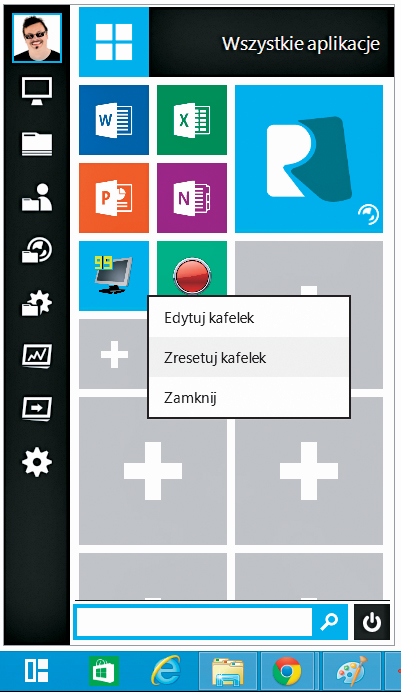Startuj nowocześniej

Definiowanie własnej listy kafelkowych skrótów rozpocznij od wybrania aplikacji, do której chcesz mieć szybki i bezproblemowy dostęp. W tym celu wywołaj spis wszystkich zainstalowanych w systemie operacyjnym programów, czyli Wszystkie aplikacje, odszukaj w nim odpowiednią pozycję, np. Action, przeciągnij ją myszką, upuszczając w miejsce dowolnego kafelka. Efekt pojawi się od razu.
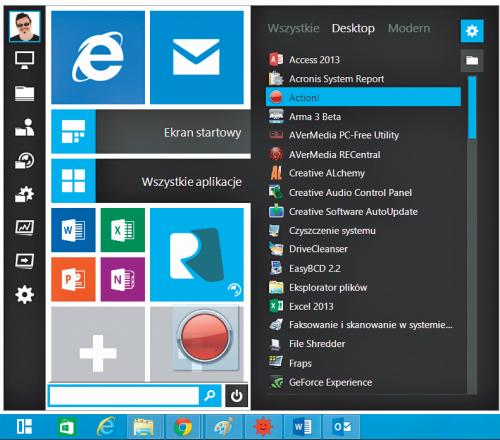

Wygląd kafelków możesz swobodnie modyfikować. Służy do tego opcja Edytuj kafelek, którą znajdziesz w rozwijanym prawym przyciskiem myszki menu kontekstowym. Okno o nazwie Właściwości kafelka, wyświetlone po jej kliknięciu, pozwoli ci nie tylko zmienić kolor tła pod ikoną, dodać do niej inny opis, czy wypośrodkować jej obrazek lub zmienić na zupełnie inny, klikając przycisk Zmień, ale i aktywować opcję uruchamiania aplikacji z prawami administratora. Co istotne, wszelkie dokonane zmiany zapiszesz naciśnięciem przycisku z symbolem zaznaczenia.
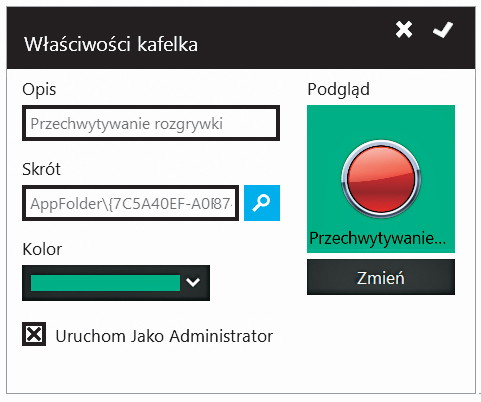

Jeśli potrzebujesz nieco więcej miejsca na swoje skróty, możesz podzielić duże kwadraty na cztery mniejsze części. Wystarczy, że jeden skonfigurowany kafelek upuścisz na drugi. W celu ponownego połączenia kafelków w jedno duże pole wywołaj odpowiadające im menu kontekstowe oraz wybierz z niego opcję Zresetuj kafelek. W podobny sposób możesz usuwać niepotrzebne już skróty z kaflowego menu, zwalniając miejsce na nowe wpisy. Jedynym wyjątkiem jest tu pole zajmowane przez ikonę samego programu. Nie da się go usunąć, ale można przenieść do mniejszego kafla.